10 เคล็ดลับในการแก้ไขปัญหาหากอินเทอร์เน็ตของคุณเชื่อมต่ออยู่แต่ไม่ทำงาน
เผยแพร่แล้ว: 2020-08-29ในขณะที่หลายคนคิดว่าอินเทอร์เน็ตเป็น "WiFi" แต่จริงๆ แล้วเป็นเพียงสะพานเชื่อมระหว่างอุปกรณ์ของคุณกับการเชื่อมต่ออินเทอร์เน็ตที่คุณใช้อยู่ ไม่ว่าจะเป็นสัญญาณ DSL ไฟเบอร์ ดาวเทียม หรือสัญญาณควันจากทองแดง ซึ่งหมายความว่าเป็นไปได้อย่างยิ่งที่การเชื่อมต่อระหว่างคอมพิวเตอร์ของคุณกับเราเตอร์ WiFi จะสำเร็จในขณะที่การเชื่อมต่ออินเทอร์เน็ตหยุดทำงาน
อาจมีสาเหตุหลายประการที่ทำให้เกิดเหตุการณ์นี้ และเราจะดำเนินการตามคำแนะนำในการแก้ปัญหาทั่วไป เพื่อใช้ในกรณีที่อินเทอร์เน็ตของคุณเชื่อมต่อแต่ไม่ทำงาน
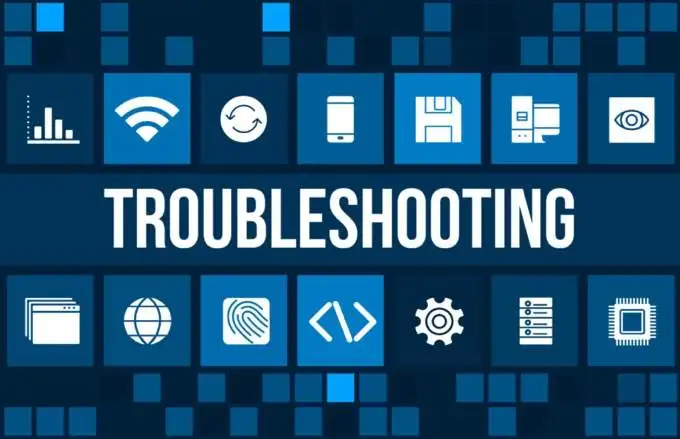
แคบลงผู้ร้าย
มีการเชื่อมโยงมากมายในห่วงโซ่ระหว่างคุณกับอินเทอร์เน็ตโดยรวม หากตัวใดตัวหนึ่งทำงานไม่ถูกต้อง คุณอาจถูกตัดขาดจากเน็ต ซึ่งทำให้ค่อนข้างสำคัญที่จะหาว่าปัญหาอยู่ที่ไหน นั่นหมายความว่าคุณจะรู้ว่าต้องแก้ไขอะไรหรือว่าปัญหาอยู่ในอำนาจของคุณที่จะแก้ไขหรือไม่
พยายามแยกแต่ละส่วนของระบบ:
- เป็นเว็บไซต์เฉพาะที่ไม่ทำงานใช่หรือไม่
- มีเพียงอุปกรณ์เดียวในเครือข่ายของคุณที่ไม่สามารถใช้อินเทอร์เน็ตได้หรือไม่
- ไฟแสดงสถานะของเราเตอร์แสดงการเชื่อมต่อกับอินเทอร์เน็ตหรือไม่

การตอบคำถามเช่นนี้ทำให้คุณสามารถขจัดปัญหาต่างๆ ที่สูญเสียไปกับการเชื่อมต่อที่ไม่เกี่ยวข้องกับปัญหาที่คุณประสบอยู่ได้ วิธีนี้จะช่วยให้คุณตัดสินใจได้ว่าเคล็ดลับใด (ถ้ามี) ด้านล่างนี้ที่คุณสามารถข้ามไปได้
รีสตาร์ทอุปกรณ์ของคุณ
วิธีแก้ปัญหานี้หากอินเทอร์เน็ตของคุณใช้งานไม่ได้นั้นทำได้ง่ายและรวดเร็ว ไม่ว่าคุณจะใช้คอมพิวเตอร์ แท็บเล็ต สมาร์ทโฟน สมาร์ททีวี ตู้เย็นหรือเบอร์ริโตที่เชื่อมต่ออินเทอร์เน็ต ลองรีสตาร์ทอุปกรณ์ บางครั้งความบกพร่องชั่วคราวเกิดขึ้นซึ่งเราไม่สามารถค้นหาหรือแก้ไขด้วยตนเองได้ การเริ่มต้นใหม่สามารถช่วยกำจัดสิ่งเหล่านั้นได้
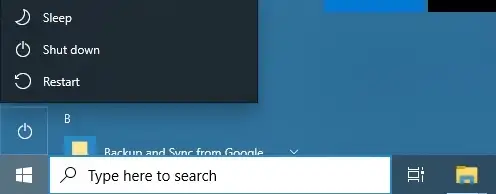
หากคุณพบว่าต้องแก้ไขปัญหาการเชื่อมต่ออินเทอร์เน็ตของอุปกรณ์บ่อยครั้งด้วยการรีสตาร์ท คุณอาจต้องพิจารณาการอัปเดตระบบปฏิบัติการหรือเฟิร์มแวร์ เนื่องจากอาจเป็นปัญหาที่เป็นระบบ
คุณเชื่อมต่อกับเราเตอร์ที่ถูกต้องหรือไม่?
ไม่มีคำถามโง่ๆ ถึงแม้ว่านี่อาจดูเหมือนเป็นคำถามเดียวก็ตาม เพียงตรวจสอบอีกครั้งว่าคุณเชื่อมต่อกับการเชื่อมต่อ WiFi ที่คุณคิดว่าเป็นอยู่ ตัวอย่างเช่น คุณอาจเชื่อมต่อกับฮอตสปอตเคลื่อนที่โดยไม่ได้ตั้งใจโดยที่คุณลืมปิด

ปัญหาทั่วไปอีกประการหนึ่งเกิดขึ้นกับเราเตอร์ดูอัลแบนด์ซึ่งมีเครือข่าย WiFi 2.4Ghz และ 5Ghz ภายใต้ชื่อแยกกันสองชื่อ 5Ghz WiFi ไม่ดีในการส่งสัญญาณทางไกล โดยเฉพาะอย่างยิ่งผ่านกำแพง หากอุปกรณ์ของคุณไม่สามารถสลับไปยังเครือข่าย 2.4Ghz เมื่อสัญญาณลดลงต่ำเกินไป คุณจะไม่มีการเชื่อมต่ออินเทอร์เน็ตที่ใช้งานได้ ดังนั้นเปลี่ยนเป็นเครือข่าย 2.4Ghz ด้วยตนเองเพื่อแก้ไขปัญหานี้
คุณมีสัญญาณที่ดีหรือไม่?
ต่อจากข้อที่แล้ว คุณมีความแรงของสัญญาณเพียงพอโดยไม่คำนึงถึงความถี่ของเครือข่ายหรือไม่ หากการเชื่อมต่ออินเทอร์เน็ตของคุณเริ่มทำงานอีกครั้งเมื่อคุณเข้าใกล้เราเตอร์ ให้ลองใช้ตัวขยายสัญญาณ WiFi หรือตัวขยายสัญญาณบางประเภท
ตรวจสอบ รีเซ็ตหรือรีสตาร์ทเราเตอร์ของคุณ
หากปัญหาการเชื่อมต่ออินเทอร์เน็ตส่งผลกระทบต่ออุปกรณ์ทั้งหมดที่เชื่อมต่อกับเราเตอร์ คุณควรให้ความสนใจกับตัวเราเตอร์เอง ก่อนดำเนินการใดๆ ที่รุนแรง ให้ตรวจสอบว่าไฟ WAN ติดสว่างหรือไม่ หากไม่เป็นเช่นนั้น แสดงว่าเราเตอร์ไม่มีการเชื่อมต่อกับอินเทอร์เน็ต และ ISP ของคุณอาจเป็นฝ่ายผิด

เริ่มต้นด้วยการถอดปลั๊ก รอสักครู่แล้วเสียบใหม่อีกครั้ง เราเตอร์เป็นคอมพิวเตอร์เฉพาะทางจริงๆ และสามารถแฮงค์ หยุดทำงาน และทำงานผิดปกติได้เช่นเดียวกับพีซี

คุณอาจต้องลองฮาร์ดรีเซ็ตเราเตอร์ของคุณหากทุกอย่างล้มเหลว ดูคู่มือเกี่ยวกับวิธีการทำเช่นนี้ ปกติจะเป็นปุ่มปิดภาคเรียนที่คุณต้องกดค้างไว้สองสามวินาที คุณจะต้องป้อนการตั้งค่าทั้งหมดอีกครั้งสำหรับ ISP ของคุณ รหัสผ่านเครือข่าย WiFi และอื่นๆ เตือนไว้!
สลับระหว่าง WiFi & อีเธอร์เน็ต
หาก WiFi ทำงานไม่ถูกต้อง แต่การเชื่อมต่อด้วยสายเคเบิลอีเทอร์เน็ตโดยตรง แสดงว่าเป็นปัญหาที่เกี่ยวข้องกับ WiFi หากอุปกรณ์ทั้งหมดมีปัญหากับ WiFi ให้มองหาปัญหา WiFi ทั่วไปและกลับไปด้านบนเพื่อรีเซ็ตเราเตอร์ของคุณ
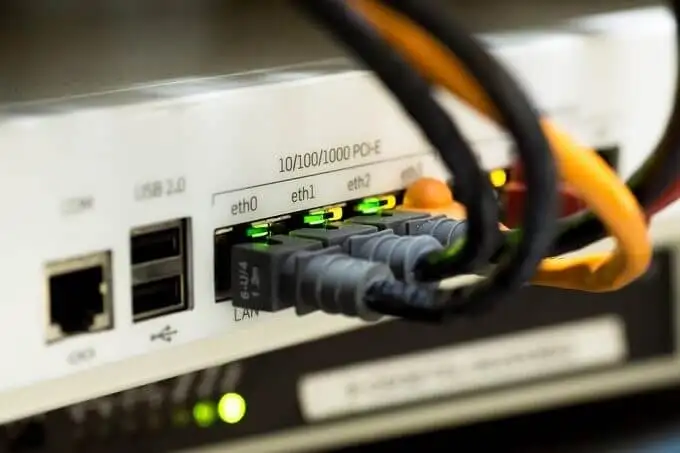
หากเป็นเพียงอุปกรณ์เดียวที่ไม่สามารถใช้งานผ่าน WiFi ได้ (แต่ใช้งานได้กับอีเทอร์เน็ต) คุณจะต้องแก้ไขปัญหา WiFi ของอุปกรณ์ดังกล่าวโดยเฉพาะ
ปัญหาแคช DNS
การแก้ไขด่วนอย่างหนึ่งหากอินเทอร์เน็ตไม่ทำงานคือการล้างแคช DNS ของคุณ ทุกครั้งที่คุณพิมพ์ที่อยู่ของเว็บไซต์ คอมพิวเตอร์ของคุณจะส่งคำขอไปยัง Domain Name Server เพื่อให้แปลเป็นที่อยู่ IP (อินเทอร์เน็ตโปรโตคอล) ของเซิร์ฟเวอร์เฉพาะ
แคช DNS ของคอมพิวเตอร์ของคุณเก็บข้อมูลของไซต์ที่คุณเคยเยี่ยมชมมาก่อนเพื่อเพิ่มความเร็วประสบการณ์การใช้อินเทอร์เน็ตของคุณ ปัญหาคือ หากมีข้อผิดพลาดเกิดขึ้นกับแคช คุณอาจไม่สามารถเข้าถึงไซต์ได้

ในการล้างแคช:
- เปิดเมนูเริ่ม
- พิมพ์ CMD และเรียกใช้แอพพรอมต์คำสั่ง
- พิมพ์ ipconfig /flushdns แล้วกด Enter
เพียงเท่านี้แคช DNS ของคุณก็ว่างเปล่า และหากนั่นเป็นปัญหา ทุกอย่างก็จะกลับมาทำงานได้อีกครั้ง
ใช้เซิร์ฟเวอร์ DNS สำรอง
บางครั้งปัญหาการเข้าถึงอินเทอร์เน็ตอาจเกิดจากเซิร์ฟเวอร์ DNS ไม่น่าเชื่อถือหรือล่ม ผู้ให้บริการอินเทอร์เน็ตส่วนใหญ่ใช้เซิร์ฟเวอร์ DNS ของตนเอง และจะกำหนดค่าผ่านเราเตอร์ตามค่าเริ่มต้น
คุณสามารถเปลี่ยนเซิร์ฟเวอร์ DNS ที่อุปกรณ์หรือเราเตอร์ของคุณใช้ เพื่อให้คุณเลือกใช้ตัวเลือกที่รวดเร็วและเชื่อถือได้มากขึ้น สำหรับข้อมูลเพิ่มเติมเกี่ยวกับวิธีการเปลี่ยนเซิร์ฟเวอร์ DNS ใน Windows โปรดดูวิธีการเปลี่ยนผู้ให้บริการ DNS ของคุณใน Windows
ความขัดแย้งของที่อยู่ IP
อุปกรณ์ทุกเครื่องในเครือข่ายท้องถิ่นของคุณมีที่อยู่ IP เฉพาะที่กำหนดโดยเราเตอร์ของคุณ สมมติว่าเราเตอร์และอุปกรณ์ของคุณได้รับการตั้งค่าให้ใช้การกำหนด IP แบบไดนามิก นี่เป็นค่าเริ่มต้น แต่ในบางกรณี อุปกรณ์หรือเราเตอร์เองก็ได้รับการตั้งค่าให้ใช้ที่อยู่ IP แบบคงที่

มีเหตุผลมากมายที่จะใช้ที่อยู่ IP แบบคงที่ แต่ถ้าอุปกรณ์สองเครื่องในเครือข่ายได้รับการกำหนดค่าให้ใช้ที่อยู่เดียวกัน เครือข่ายจะไม่สามารถใช้เครือข่ายได้
การแก้ไขข้อขัดแย้งของที่อยู่ IP จำเป็นต้องมีบทความทั้งหมดสำหรับตัวมันเอง และคุณไม่รู้หรือว่าเรามีบทความดังกล่าว ดังนั้น หากคุณคิดว่าอาจมีที่อยู่ IP ขัดแย้งกันในเครือข่ายของคุณ ให้ดูวิธีแก้ไขความขัดแย้งของที่อยู่ IP
ตรวจสอบ ISP ของคุณสำหรับการหยุดทำงานหรือรีเซ็ตการเชื่อมต่อของคุณจากระยะไกล
คุณมาถึงเคล็ดลับการแก้ปัญหาล่าสุดแล้ว และอินเทอร์เน็ตของคุณก็ยังใช้งานไม่ได้ ไม่ใช่อุปกรณ์เฉพาะ ไม่ใช่เราเตอร์ของคุณ ดูเหมือนว่าจะไม่มีสิ่งใดในโดเมนท้องถิ่นของคุณที่ต้องตำหนิ นั่นเหลือเพียงผู้ให้บริการอินเทอร์เน็ตที่แท้จริงของคุณเท่านั้น

ข่าวดีก็คือ ISP จำนวนมากจะแจ้งเกี่ยวกับการหยุดทำงานบนเว็บไซต์ของพวกเขา ซึ่งคุณสามารถตรวจสอบได้โดยใช้โทรศัพท์มือถือหรืออินเทอร์เน็ตของบุคคลอื่น คุณยังสามารถโทรหาพวกเขาและถามว่ามีปัญหาที่ทราบในตอนท้ายหรือไม่
แม้ว่าจะไม่มี แต่บางครั้งคุณสามารถแก้ไขปัญหาได้โดยขอให้รีเซ็ตเครือข่ายจากด้าน ISP อาจทำได้ผ่านบริการตนเองบนไซต์ของพวกเขา หรือคุณจะต้องขอโดยใช้ตั๋วสนับสนุน หากยังไม่ได้ผล ให้ติดต่อพวกเขาเพื่อรับการสนับสนุนทางเทคนิคที่จำเป็นมาก!
